能导入word的思维导图软件
- 格式:doc
- 大小:975.86 KB
- 文档页数:3
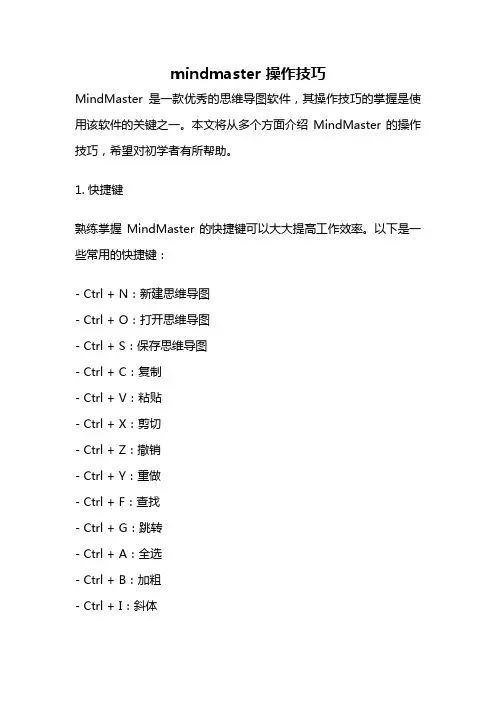
mindmaster 操作技巧MindMaster是一款优秀的思维导图软件,其操作技巧的掌握是使用该软件的关键之一。
本文将从多个方面介绍MindMaster的操作技巧,希望对初学者有所帮助。
1. 快捷键熟练掌握MindMaster的快捷键可以大大提高工作效率。
以下是一些常用的快捷键:- Ctrl + N:新建思维导图- Ctrl + O:打开思维导图- Ctrl + S:保存思维导图- Ctrl + C:复制- Ctrl + V:粘贴- Ctrl + X:剪切- Ctrl + Z:撤销- Ctrl + Y:重做- Ctrl + F:查找- Ctrl + G:跳转- Ctrl + A:全选- Ctrl + B:加粗- Ctrl + I:斜体- Ctrl + U:下划线- Ctrl + L:左对齐- Ctrl + E:居中对齐- Ctrl + R:右对齐2. 样式和主题MindMaster提供了多种样式和主题,可以让你的思维导图更加美观。
在主界面的右侧可以找到“样式”和“主题”两个选项卡,可以随时更换。
3. 分支管理分支是MindMaster中最基本的元素之一,可以用于表示一个主题或者一个想法。
在分支的管理方面,MindMaster提供了多种操作技巧,如下:- 添加分支:在分支上方或下方单击鼠标右键,选择“添加同级分支”或“添加下级分支”即可。
- 删除分支:选中分支,按下Delete键即可。
- 移动分支:选中分支,按住鼠标左键不放,可以拖动分支到想要的位置。
- 修改分支样式:选中分支,右键单击,选择“分支样式”即可更改分支样式。
- 收缩/展开分支:选中分支,单击左侧的“-”或“+”即可收缩或展开分支。
4. 标签和注释MindMaster支持在分支上添加标签和注释,方便对思维导图内容的说明和解释。
添加标签和注释的方法如下:- 添加标签:选中分支,右键单击,选择“添加标签”。
- 添加注释:选中分支,右键单击,选择“添加注释”。
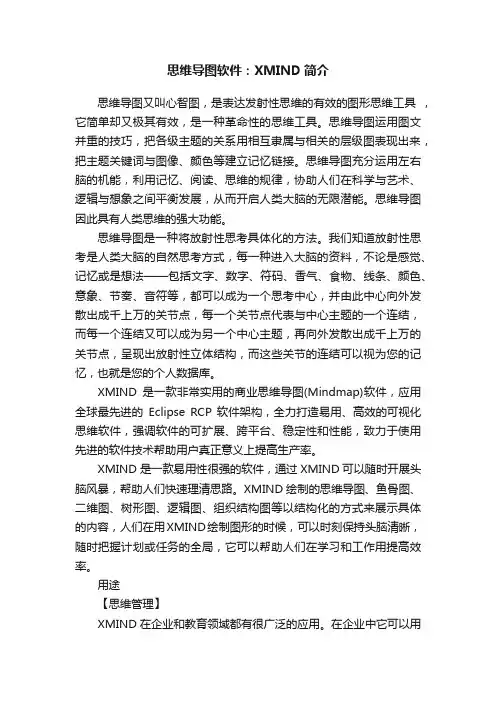
思维导图软件:XMIND简介思维导图又叫心智图,是表达发射性思维的有效的图形思维工具,它简单却又极其有效,是一种革命性的思维工具。
思维导图运用图文并重的技巧,把各级主题的关系用相互隶属与相关的层级图表现出来,把主题关键词与图像、颜色等建立记忆链接。
思维导图充分运用左右脑的机能,利用记忆、阅读、思维的规律,协助人们在科学与艺术、逻辑与想象之间平衡发展,从而开启人类大脑的无限潜能。
思维导图因此具有人类思维的强大功能。
思维导图是一种将放射性思考具体化的方法。
我们知道放射性思考是人类大脑的自然思考方式,每一种进入大脑的资料,不论是感觉、记忆或是想法——包括文字、数字、符码、香气、食物、线条、颜色、意象、节奏、音符等,都可以成为一个思考中心,并由此中心向外发散出成千上万的关节点,每一个关节点代表与中心主题的一个连结,而每一个连结又可以成为另一个中心主题,再向外发散出成千上万的关节点,呈现出放射性立体结构,而这些关节的连结可以视为您的记忆,也就是您的个人数据库。
XMIND是一款非常实用的商业思维导图(Mindmap)软件,应用全球最先进的Eclipse RCP 软件架构,全力打造易用、高效的可视化思维软件,强调软件的可扩展、跨平台、稳定性和性能,致力于使用先进的软件技术帮助用户真正意义上提高生产率。
XMIND 是一款易用性很强的软件,通过XMIND可以随时开展头脑风暴,帮助人们快速理清思路。
XMIND 绘制的思维导图、鱼骨图、二维图、树形图、逻辑图、组织结构图等以结构化的方式来展示具体的内容,人们在用XMIND绘制图形的时候,可以时刻保持头脑清晰,随时把握计划或任务的全局,它可以帮助人们在学习和工作用提高效率。
用途【思维管理】XMIND 在企业和教育领域都有很广泛的应用。
在企业中它可以用来进行会议管理、项目管理、信息管理、计划和时间管理、企业决策分析等;在教育领域,它通常被用于教师备课、课程规划、头脑风暴等。
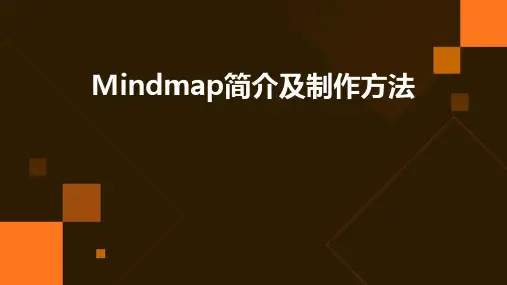
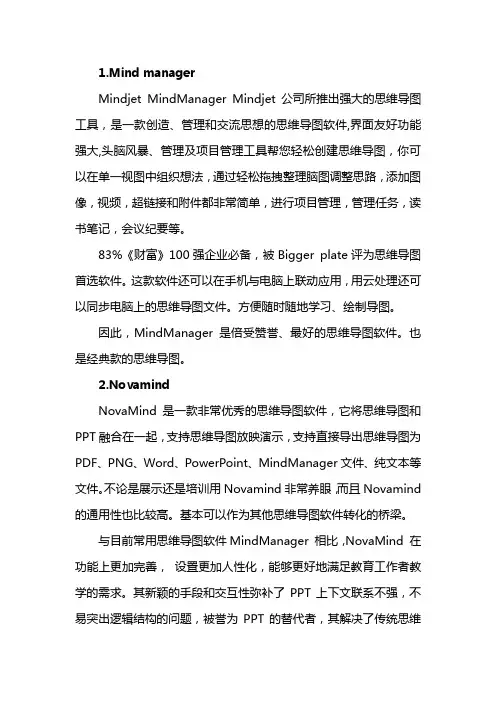
1.Mind managerMindjet MindManager Mindjet公司所推出强大的思维导图工具,是一款创造、管理和交流思想的思维导图软件,界面友好功能强大,头脑风暴、管理及项目管理工具帮您轻松创建思维导图,你可以在单一视图中组织想法,通过轻松拖拽整理脑图调整思路,添加图像,视频,超链接和附件都非常简单,进行项目管理,管理任务,读书笔记,会议纪要等。
83%《财富》100强企业必备,被Bigger plate评为思维导图首选软件。
这款软件还可以在手机与电脑上联动应用,用云处理还可以同步电脑上的思维导图文件。
方便随时随地学习、绘制导图。
因此,MindManager 是倍受赞誉、最好的思维导图软件。
也是经典款的思维导图。
2.NovamindNovaMind是一款非常优秀的思维导图软件,它将思维导图和PPT融合在一起,支持思维导图放映演示,支持直接导出思维导图为PDF、PNG、Word、PowerPoint、MindManager文件、纯文本等文件。
不论是展示还是培训用Novamind非常养眼,而且Novamind 的通用性也比较高。
基本可以作为其他思维导图软件转化的桥梁。
与目前常用思维导图软件MindManager 相比,NovaMind 在功能上更加完善,设置更加人性化,能够更好地满足教育工作者教学的需求。
其新颖的手段和交互性弥补了PPT上下文联系不强,不易突出逻辑结构的问题,被誉为PPT的替代者,其解决了传统思维导图无法演示的问题用于分享的思维导图此工具是首选项。
3.imindmap思维导图始祖东尼·博赞主持研发的一款思维导图软件,能够最大程度还原手工绘制的效果。
这款APP在移动端方面,仅提供iOS 版本,但在电脑端是支持Windows和Mac。
虽然iMindMap的背景很硬,但仅从软件本身来分析,依然能找到不少槽点。
iMindMap 注册后还可通过网络云端存储分享个人的思维导图。

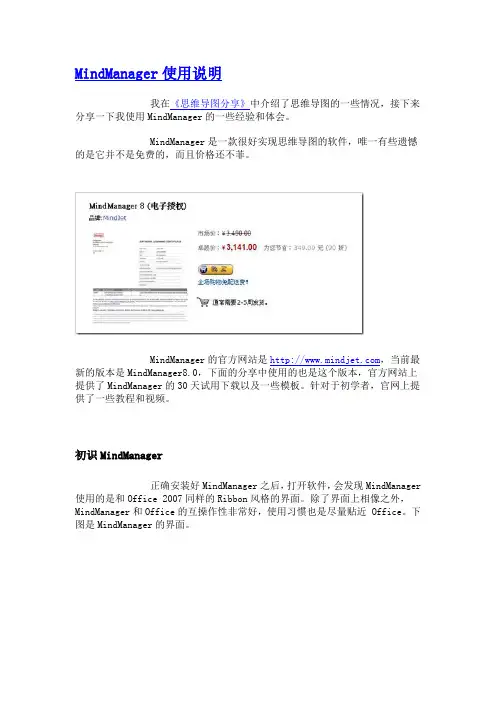
MindManager使用说明我在《思维导图分享》中介绍了思维导图的一些情况,接下来分享一下我使用MindManager的一些经验和体会。
MindManager是一款很好实现思维导图的软件,唯一有些遗憾的是它并不是免费的,而且价格还不菲。
MindManager的官方网站是,当前最新的版本是MindManager8.0,下面的分享中使用的也是这个版本,官方网站上提供了MindManager的30天试用下载以及一些模板。
针对于初学者,官网上提供了一些教程和视频。
初识MindManager正确安装好MindManager之后,打开软件,会发现MindManager 使用的是和Office 2007同样的Ribbon风格的界面。
除了界面上相像之外,MindManager和Office的互操作性非常好,使用习惯也是尽量贴近 Office。
下图是MindManager的界面。
Ribbon界面将常用的功能都列在界面上,方便使用,而且大量的图标的运用,使得即使E文稍差的人也能方便的使用。
MindManager最常用的操作是Enter,Insert和鼠标的拖曳操作,所以说上手非常快,这也克服了很多人的畏难心理,我能保证大家一个小时就会使用,一周就能成为MindManager的专家级用户。
首次使用对于第一次使用MindManager的朋友,强烈建议使用MindManager提供的Interactive Quick Start(快速开始)功能,这个功能通过教学的方式一步一步引导我们熟悉MindManager的各种功能,虽然里面是英文,但都是大白话,基本大家都能看明白,我最初就是通过这个功能来学习使用的。
实际上,这篇博文是写给实在不想看英文和不愿意使用InteractiveQuick Start的朋友看的:)Interactive Quick Start功能在软件界面的标签导航栏里面,如下:Tips在界面右边的标签导航栏中,提供了一些常用的功能,平时是收缩的,只有当选中标签的时候才弹出页面。

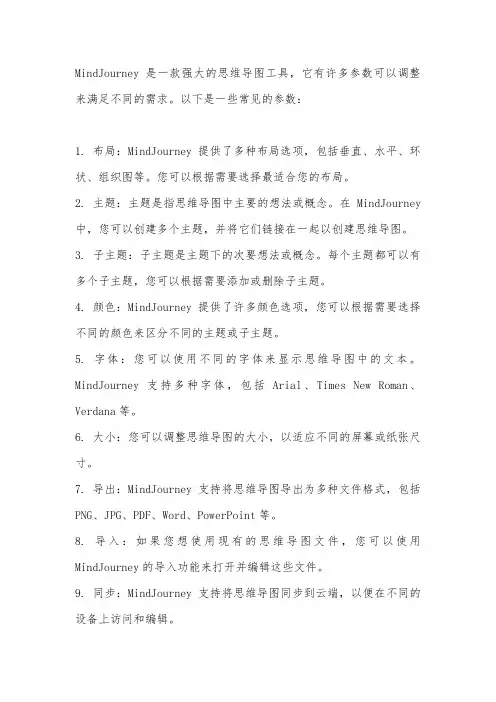
MindJourney是一款强大的思维导图工具,它有许多参数可以调整来满足不同的需求。
以下是一些常见的参数:1. 布局:MindJourney提供了多种布局选项,包括垂直、水平、环状、组织图等。
您可以根据需要选择最适合您的布局。
2. 主题:主题是指思维导图中主要的想法或概念。
在MindJourney 中,您可以创建多个主题,并将它们链接在一起以创建思维导图。
3. 子主题:子主题是主题下的次要想法或概念。
每个主题都可以有多个子主题,您可以根据需要添加或删除子主题。
4. 颜色:MindJourney提供了许多颜色选项,您可以根据需要选择不同的颜色来区分不同的主题或子主题。
5. 字体:您可以使用不同的字体来显示思维导图中的文本。
MindJourney支持多种字体,包括Arial、Times New Roman、Verdana等。
6. 大小:您可以调整思维导图的大小,以适应不同的屏幕或纸张尺寸。
7. 导出:MindJourney支持将思维导图导出为多种文件格式,包括PNG、JPG、PDF、Word、PowerPoint等。
8. 导入:如果您想使用现有的思维导图文件,您可以使用MindJourney的导入功能来打开并编辑这些文件。
9. 同步:MindJourney支持将思维导图同步到云端,以便在不同的设备上访问和编辑。
10. 模板:MindJourney提供了许多模板,您可以根据需要选择最适合您的模板来创建思维导图。
以上是一些常见的MindJourney参数,但并不是全部。
如果您想深入了解MindJourney的参数和功能,建议您查看MindJourney的官方文档或参考相关教程。
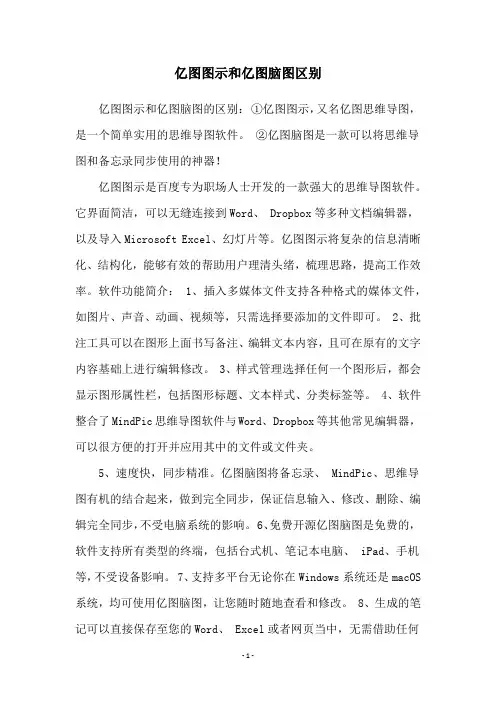
亿图图示和亿图脑图区别亿图图示和亿图脑图的区别:①亿图图示,又名亿图思维导图,是一个简单实用的思维导图软件。
②亿图脑图是一款可以将思维导图和备忘录同步使用的神器!亿图图示是百度专为职场人士开发的一款强大的思维导图软件。
它界面简洁,可以无缝连接到Word、 Dropbox等多种文档编辑器,以及导入Microsoft Excel、幻灯片等。
亿图图示将复杂的信息清晰化、结构化,能够有效的帮助用户理清头绪,梳理思路,提高工作效率。
软件功能简介: 1、插入多媒体文件支持各种格式的媒体文件,如图片、声音、动画、视频等,只需选择要添加的文件即可。
2、批注工具可以在图形上面书写备注、编辑文本内容,且可在原有的文字内容基础上进行编辑修改。
3、样式管理选择任何一个图形后,都会显示图形属性栏,包括图形标题、文本样式、分类标签等。
4、软件整合了MindPic思维导图软件与Word、 Dropbox等其他常见编辑器,可以很方便的打开并应用其中的文件或文件夹。
5、速度快,同步精准。
亿图脑图将备忘录、 MindPic、思维导图有机的结合起来,做到完全同步,保证信息输入、修改、删除、编辑完全同步,不受电脑系统的影响。
6、免费开源亿图脑图是免费的,软件支持所有类型的终端,包括台式机、笔记本电脑、 iPad、手机等,不受设备影响。
7、支持多平台无论你在Windows系统还是macOS 系统,均可使用亿图脑图,让您随时随地查看和修改。
8、生成的笔记可以直接保存至您的Word、 Excel或者网页当中,无需借助任何第三方工具。
9、云端同步数据每一次的修改和新增内容,我们都将自动同步到您的手机、平板电脑、电脑、网络硬盘等设备中。
10、多人协作功能支持多人编辑和协作,大大提升了用户体验,还可以共享到社交网络。
11、随时随地分享和编辑使用亿图脑图可以轻松创建、共享笔记,还可以通过分享按钮与朋友和家人分享笔记。
亿图图示比mindPic操作更简单,但mindPic的复制粘贴方式不仅限于简单的文字内容的添加,它允许用户对信息进行相关性的筛选。
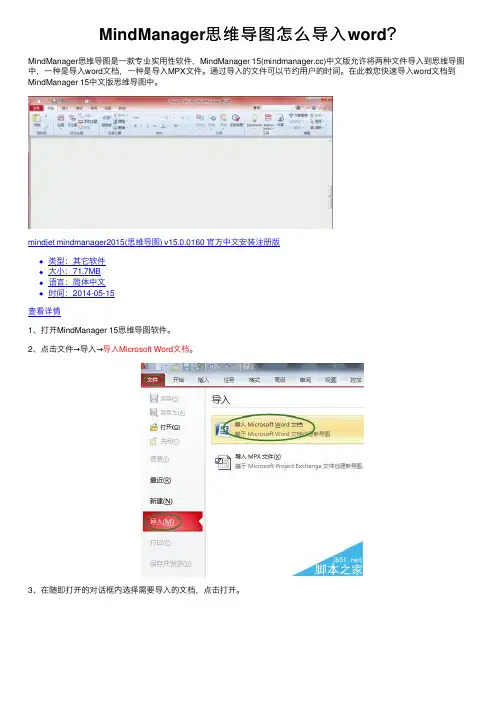
MindManager思维导图怎么导⼊word?MindManager思维导图是⼀款专业实⽤性软件,MindManager 15()中⽂版允许将两种⽂件导⼊到思维导图中,⼀种是导⼊word⽂档,⼀种是导⼊MPX⽂件。
通过导⼊的⽂件可以节约⽤户的时间。
在此教您快速导⼊word⽂档到MindManager 15中⽂版思维导图中。
mindjet mindmanager2015(思维导图) v15.0.0160 官⽅中⽂安装注册版
类型:其它软件
⼤⼩:71.7MB
语⾔:简体中⽂
时间:2014-05-15
查看详情
1、打开MindManager 15思维导图软件。
2、点击⽂件→导⼊→导⼊Microsoft Word⽂档。
3、在随即打开的对话框内选择需要导⼊的⽂档,点击打开。
4、⽂档将经过初始化后导⼊到思维导图中。
5、Word⽂档成功导⼊后,将出现⽂档的图标,将⿏标移动到图标处,将显⽰⽂档的内容。
点击即可打开word⽂档。
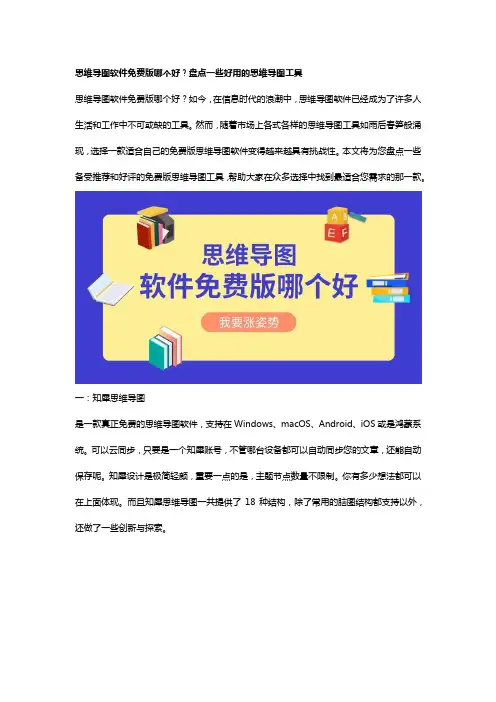
思维导图软件免费版哪个好?盘点一些好用的思维导图工具思维导图软件免费版哪个好?如今,在信息时代的浪潮中,思维导图软件已经成为了许多人生活和工作中不可或缺的工具。
然而,随着市场上各式各样的思维导图工具如雨后春笋般涌现,选择一款适合自己的免费版思维导图软件变得越来越具有挑战性。
本文将为您盘点一些备受推荐和好评的免费版思维导图工具,帮助大家在众多选择中找到最适合您需求的那一款。
一:知犀思维导图是一款真正免费的思维导图软件,支持在Windows、macOS、Android、iOS或是鸿蒙系统。
可以云同步,只要是一个知犀账号,不管哪台设备都可以自动同步您的文章,还能自动保存呢。
知犀设计是极简轻颜,重要一点的是,主题节点数量不限制。
你有多少想法都可以在上面体现。
而且知犀思维导图一共提供了18种结构,除了常用的脑图结构都支持以外,还做了一些创新与探索。
知犀的知识模板库还有很多免费的模板,像周报、工作计划、考研考公相关知识都可以在里面找到对应的思维导图模板。
此外,知犀还有一些功能十分便捷,比如:多人协作,让团队效率更高;加密分享,保护用户隐私;支持导入导出多格式、可以插入图标、图片以及超链接等。
二:mindnow是一款对小白十分有好的思维导图软件免费版,有多种脑图结构、高颜值主题样式、快捷键高效作图以及海量知识模板。
具备云端储存功能,随时可以分享,每三十秒就会自动保存,不再担心文件丢失。
三:Biggerplate是一个多功能的思维导图平台,它为用户提供了一个丰富的资源库、社区互动和协作工具,使他们能够更有效地利用思维导图来解决问题、提高创造力和提高工作效率。
无论是个人用户还是企业团队,都可以在Biggerplate 上找到有用的工具和资源。
四:Notion是一个高度灵活的协作平台,拥有灵活的模板系统:用户可以利用现有的模板开始创建,或创建自己的模板,这样在未来的工作中可以快速复用。
我们探讨了一系列思维导图软件免费版哪个好,它们各自具备独特的特点和优势,以满足不同用户的需求。
思维导图工具有哪些一、MindNowMindNow可以直接在线创作思维导图,支持Win、Mac,能够云端同步数据,提供很多的美观风格:彩虹风格分支、多彩主题风格和丰富图表样式等,能够免费导出PDF、PNG格式,支持多种格式导出,适合多途径使用。
二、知犀知犀这款思维导图软件的所有功能免费并且不限数量,电脑版大纲和导图可以同时显示出来,多端同步,功能齐全,模板丰富,导图样式多,如“气泡图”、“向右逻辑图”、“鱼骨图”等等,导出的图片精度也很高。
三、GitMindGitMind这款软件支持安卓、iOS、PC端,三端可以实时同步,无节点和水印的限制,可以随时查看编辑大纲,具有很多学习工作模板,可以直接使用,移动端还可以OCR识别,PC端可以恢复历史版本,可以拆分合并导图,多人协作。
四、BoardmixBoardmix它是一款在线协作白板,有思维导图、流程图、SWOT分析、团队风暴等超多模板,它支持网页版、PC客户端、Win、Mac,但是功能超多,支持在线协作,打破了导图的节点限制,可以个人使用也可以办公使用五、MindMasterMindMaster支持的平台有:Windows、Macos、Linux、iOS、安卓、网页版,它有收费的和免费的,免费版可以导出图片和PDF,但有水印,而且网页版的云空间,只有10M.就意味着做图的数量是有限的。
六、XMindXMind这款可以和iOS端的iCloud云盘、office、印象笔记等工具无缝衔接,非免费软件,支持Windows、Mac、Linux、iOS、安卓。
七、MindManagerMindManager是国外的一款创造、管理和交流思想的思维导图软件,界面友好,功能强大这款软件相比于xMind 和MindMaster,它支持的平台较少,只支持Windows 和Mac 平台,而且没有网页版。
八、MindLineMindLine是一款快速高效制作的思维导图工具,它支持Windows、Mac、iOS、安卓,使用它不需要考虑跟格式有关的问题,颜色鲜亮结构清楚,支持多设备全平台云同步,可以自由切换文字大纲编辑。
Mindmapper介绍Mindmapper(思维导图师)是一款功能强大的思维导图软件。
它通过提供直观的界面和丰富的功能,帮助用户更好地组织和展示思维,提高工作和学习的效率。
本文将为您介绍Mindmapper的特点、使用方法以及如何充分利用该软件的功能。
特点1. 直观易用Mindmapper提供直观的界面和简单易懂的操作方式,使得用户能够快速上手。
无论是新手还是资深用户,都能轻松创建、编辑和导出思维导图。
2. 多平台兼容性Mindmapper可在多种平台上运行,包括Windows、Mac、iOS和Android。
用户可以随时随地进行思维导图的创建和编辑,提高工作和学习的灵活性。
3. 丰富的功能Mindmapper提供了许多强大的功能,以满足不同用户的需求。
其中包括但不限于:•多种布局和主题可供选择,个性化思维导图的外观。
•分支节点的创建和编辑,方便用户对不同主题进行分类和组织。
•添加图像、链接、附件等元素,丰富思维导图的内容。
•支持标签和颜色的自定义,帮助用户更好地分类和筛选信息。
•可导出为图片、PDF等格式,与他人分享思维导图。
4. 协作与共享Mindmapper不仅可以单人使用,还支持多人协作和共享。
用户可以邀请他人一起编辑思维导图,实时进行交流和讨论,并保持版本控制,确保团队成员之间的合作效率和信息同步。
使用方法1. 创建新的思维导图要创建新的思维导图,您可以按以下步骤操作:1.打开Mindmapper软件。
2.点击工具栏上的“新建”按钮,或使用快捷键Ctrl+N (Windows)/ Command+N(Mac)。
3.在弹出的对话框中,输入思维导图的名称。
4.点击“确定”按钮,即可创建一个新的思维导图。
2. 编辑思维导图一旦创建了思维导图,您可以开始编辑它:1.选择您要编辑的节点。
2.双击该节点,或点击工具栏上的“编辑”按钮,以对其进行编辑。
3.在编辑节点的弹出窗口中,您可以修改节点的文本、样式和属性。
mindomo使用方法
Mindomo是一款功能强大的思维导图工具,它可以帮助用户整理思维,规划项目,制定计划等。
以下是关于Mindomo使用方法的一些详细信息:
1. 创建思维导图,登录Mindomo账户后,点击“创建新思维导图”按钮,选择一个模板或者空白文档开始创建你的思维导图。
你可以通过拖拽的方式添加主题和子主题,也可以在每个主题上添加文本、图片、链接等。
2. 样式设置,在Mindomo中,你可以自定义思维导图的样式,包括主题的颜色、形状、连线的样式等。
这样可以使你的思维导图更加直观和美观。
3. 协作与分享,Mindomo支持多人协作,你可以邀请他人一起编辑你的思维导图。
另外,你还可以将思维导图分享为图片、PDF 或者动态思维导图链接,方便与他人交流和分享。
4. 导出与导入,Mindomo支持导出思维导图为各种格式,如PDF、Word、图片等。
同时,你也可以导入其他格式的思维导图到
Mindomo中进行编辑。
5. 多平台支持,Mindomo提供了Web版、桌面版和移动App,用户可以在不同的设备上使用Mindomo,并且它们之间可以实现同步。
6. 高级功能,除了基本的思维导图功能外,Mindomo还提供了一些高级功能,如任务管理、大纲视图、时间轴视图等,这些功能可以帮助用户更好地管理项目和规划任务。
总的来说,Mindomo是一个功能丰富、易于使用的思维导图工具,它可以帮助用户更好地整理思维,提高工作效率。
希望以上信息能够帮助你更好地了解和使用Mindomo。
免费思维导图软件哪个好?简单好用的思维导图软件推荐什么是思维导图?思维导图是一种围绕主题聚集思想并发散思维的应用程序,它高效、且呈现力强。
而随着这项实用工具的广泛应用,市面上的思维导图软件也不断涌现,相应地大家对思维导图软件的选择也越来越多,这就造就了找到一款免费又好用的思维导图软件成为一道“难题”。
那么这道难题该怎么解答呢?免费思维导图软件哪个好呢?就我使用思维导图软件多年的经验来谈,今天就给大家推荐四款非常好用的免费思维导图软件。
知犀思维导图知犀思维导图是一款真正支持免费使用的思维导图,它简单易用,即使是新手也能顺利上手。
根据我的研究,目前知犀思维导图已经做到支持Windows、macOs、Android、iOS、鸿蒙系统等全平台使用了,这就意味着我们可以随时随地的进行思维导图创作。
不仅如此,在免费、全平台使用这些基础上,知犀思维导图的功能优势也没让人失望。
1、不限制节点、文件导出也不限制,并且支持高清无水印保存;2、它支持云端存储、云同步,创作时不用担心没保存,或是设备间文件不同步的问题,知犀给足了我们创作时的安全感;3、支持多人协作功能,直接可以分享给同事/朋友一起进行创作,大大提升了作品的完成效率;4、内含海量丰富的模板资源,并将模板和专业知识内容融合,在必要时,这些内容能给我们带来很多创作灵感。
如果是急于创作,也能在系统模板基础上进行二次创作。
5、支持加密分享文件,大大提升数据的安全性。
GoConqrGoConqr是一个综合性的在线学习平台,它提供了多种工具,包括思维导图、闪卡、在线测验、课程制作等,更好地帮助学生和教育者学习和教授知识。
一方面,GoConqr 提供了一个强大的思维导图工具,让用户可以创建和编辑思维导图,帮助他们组织、可视化和理解复杂的概念和信息。
思维导图可以用于笔记、项目计划、知识梳理等。
一方面,该平台还支持创建和使用闪卡,可用于背诵事实、定义术语和记忆信息。
另一方面,GoConqr 允许用户创建各种类型的在线测验,包括多项选择题、填空题、匹配题等。
xmind的格式XMind的文件格式是.xmind。
这是一种专有的思维导图文件格式,由XMind软件创建和解析。
.xmind格式基于XML,使用一系列标签和属性来表示思维导图的各个元素,如主题、分支、链接等。
这种基于XML的格式使得思维导图的内容可以被准确地描述和解析,从而实现了思维导图的可视化和编辑。
除了.xmind格式,XMind还支持导出为多种其他格式,如PDF、图片(PNG、JPEG、BMP)、Microsoft Office文件(Word、PowerPoint、Excel)等。
这些导出格式使得用户可以将思维导图方便地共享、打印或插入到其他文档中。
总的来说,XMind的.xmind格式是一种专有的思维导图文件格式,具有高度的可扩展性和灵活性,而导出功能则为用户提供了更多的选择,以满足不同的需求。
XMind支持多种文件格式的导入和导出,以满足用户的不同需求。
具体来说,XMind支持以下格式:1.导入格式:•XMind、Freemind、MindManager、Markdown、OPML、TextBundle、Word(仅DOCX)、MindNode、Lighten、MindMeister等。
2.导出格式:•XMind:可以导出为.xmind格式,这是XMind专有的文件格式,用于保存和共享思维导图。
•PDF:将思维导图导出为PDF文件,方便打印和共享。
•图片:可以导出为PNG、JPEG、BMP等图片格式,方便在各种场合使用。
•Office文件:可以导出为Word、PowerPoint、Excel等Office 文件格式,方便与其他软件进行协作。
•OPML:可以将思维导图导出为OPML格式,这是一种通用的思维导图格式,方便在其他思维导图软件中进行编辑。
•JSON:可以导出为JSON格式,这是一种数据交换格式,方便进行数据分析和处理。
总之,XMind支持多种文件格式的导入和导出,用户可以根据需要选择合适的格式进行操作。
几款主流思维导图软件详细对比导读:思维导图又叫心智导图,是表达发散性思维的有效图形思维工具,它简单却又很有效,是一种革命性的思维工具。
自从“大脑先生”托尼•博赞发明思维导图以来,全球掀起了思维狂潮,创新的思维理念震撼全球。
至此以后,思维导图类软件层出不穷,时至今日,存在于市面上的相关软件已有数十种,他们的功能,品质,效用不尽相同。
下面小编就来给大家简单对比一下市场上目前主流的几款思维导图软件。
iMindMap:这可能是一款追求超越又不丢失其传递美观、有效的思维导图目的这的思维导图工具。
它是思维导图中第一个采用3D展示模式的产品,3D视图可以让你的思维的得到全方位的展示和体现,视角更加全面,表现更加全面。
最大的问题是在于这个软件的收费和免费之间存在很大的差异。
Freemind:是一款免费的国际通用公共授权的思维导图软件,用Java编写,可以在任何操作平台运行;提供了复杂的图表以及许多分支,还有嵌入链接及多媒体到思维导图的选项,可以导出导图到HTML/XHTML。
与一些新的工具相比,Freemind可能看起来有点过时,但是其在功能上绝不逊色。
MindManager:作为老牌思维导图软件,拥有可视化直观、友好的用户界面和丰富的功能,同时它是高效的项目管理软件,可使使用者有序地组织思维、资源和项目进程。
与同类思维导图软件最大的优势是同Microsoft软件无缝连接,能快速将数据导入或导Microsoft Word,PowerPoint, Excel, Outlook, Project 和Visio中。
MindMaster:最近新推出的一款跨平台的国产思维导图软件,软件界面属于Office风格,简洁易懂、稳定性高、自定义功能多,模板也比较丰富。
支持同时在Windows、Mac和Linux系统上使用,也能够导入XMind、MindManager格式的文件。
提供便捷的云存储服务,可以随时随地将文件保存到云空间进行团队分享,还有很多诸如幻灯片演示,一键将文本生成思维导图,护眼界面等人性化功能。